win10系统电脑怎么分屏 win10系统电脑的分屏方法
更新时间:2023-03-15 17:56:06作者:qin
在使用win10专业版系统电脑的时候,我们如果需要同时查看多个窗口的话点来点去就会很不方便,这个时候就需要去使用分屏同时操作多个窗口了,那么这个分屏多窗口操作的话,需要怎么去使用呢?win10系统电脑怎么分屏?其实方法并不难,下面我就来教一教大家win10分屏的操作方法吧。
具体方法如下:
1、打开两个文件夹。

2、同时按住键盘上的Win键和Tab键。
3、右键单击其中一个文件夹。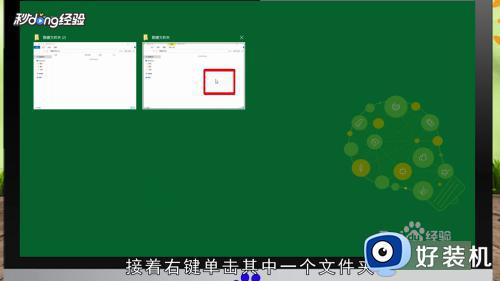
4、点击“右侧贴靠”。
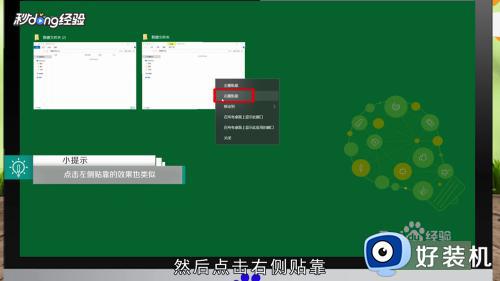
5、单击另一个文件夹即可。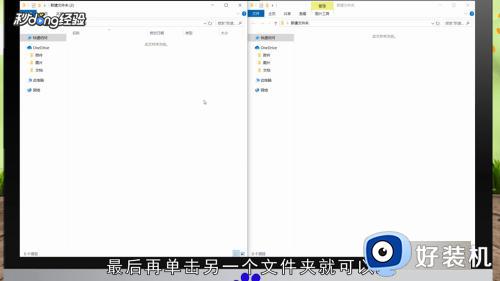
以上就是小编为您带来的关于win10系统电脑的分屏方法的全部内容,跟着上面的步骤一步步来进行操作吧,想要更过多资讯请关注好装机。
win10系统电脑怎么分屏 win10系统电脑的分屏方法相关教程
- win10更改分辨率后黑屏怎么办 win10电脑改分辨率后黑屏解决方法
- win10系统屏幕分辨率调不了怎么办 win10电脑显示分辨率调不了修复方法
- win10分屏声音分开设置方法 win10电脑分屏后声音怎么分开
- win10系统如何分屏 win10系统分屏功能快速开启的技巧
- win10修改分辨率后黑屏怎么办 win10调分辨率黑屏修复方法
- win10如何实现电脑分屏操作 win10设置电脑分屏的操作方法
- win10系统怎么分屏 wi10系统分屏的具体操作方法
- win10高分屏模糊怎么办 win10系统高分屏引起字体模糊的设置方法
- win10电脑怎么分屏 win10如何分屏显示两个窗口
- win10分辨率超出范围黑屏怎么办 win10分辨率调高了黑屏修复方法
- win10拼音打字没有预选框怎么办 win10微软拼音打字没有选字框修复方法
- win10你的电脑不能投影到其他屏幕怎么回事 win10电脑提示你的电脑不能投影到其他屏幕如何处理
- win10任务栏没反应怎么办 win10任务栏无响应如何修复
- win10频繁断网重启才能连上怎么回事?win10老是断网需重启如何解决
- win10批量卸载字体的步骤 win10如何批量卸载字体
- win10配置在哪里看 win10配置怎么看
win10教程推荐
- 1 win10亮度调节失效怎么办 win10亮度调节没有反应处理方法
- 2 win10屏幕分辨率被锁定了怎么解除 win10电脑屏幕分辨率被锁定解决方法
- 3 win10怎么看电脑配置和型号 电脑windows10在哪里看配置
- 4 win10内存16g可用8g怎么办 win10内存16g显示只有8g可用完美解决方法
- 5 win10的ipv4怎么设置地址 win10如何设置ipv4地址
- 6 苹果电脑双系统win10启动不了怎么办 苹果双系统进不去win10系统处理方法
- 7 win10更换系统盘如何设置 win10电脑怎么更换系统盘
- 8 win10输入法没了语言栏也消失了怎么回事 win10输入法语言栏不见了如何解决
- 9 win10资源管理器卡死无响应怎么办 win10资源管理器未响应死机处理方法
- 10 win10没有自带游戏怎么办 win10系统自带游戏隐藏了的解决办法
